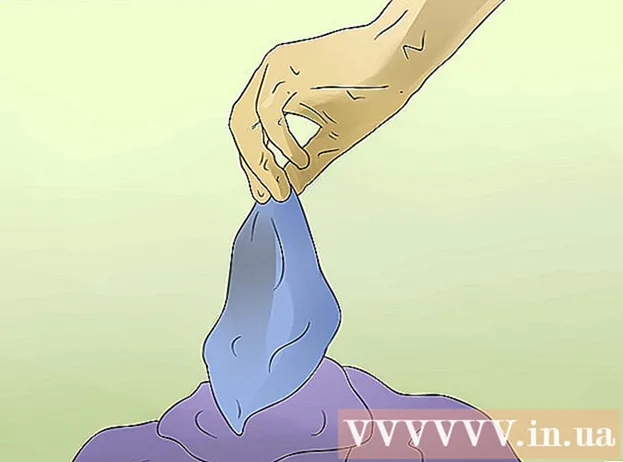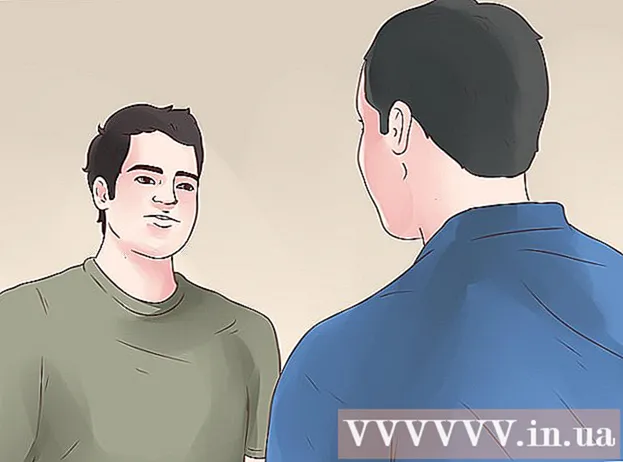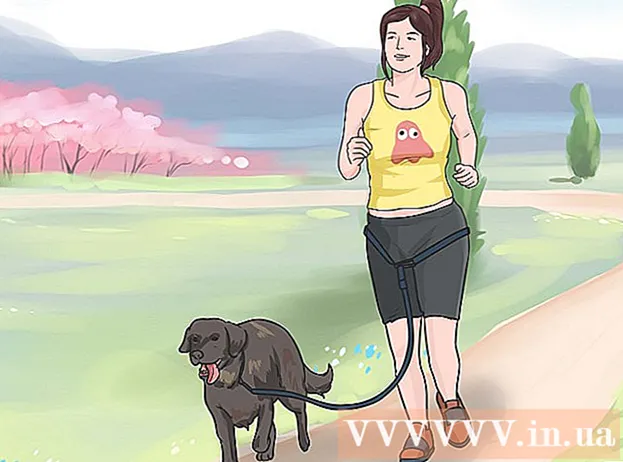نویسنده:
Tamara Smith
تاریخ ایجاد:
19 ژانویه 2021
تاریخ به روزرسانی:
1 جولای 2024

محتوا
- گام برداشتن
- روش 1 از 4: در تلفن همراه خود
- روش 2 از 4: استفاده از برنامه Windows Skype
- روش 3 از 4: با Skype کلاسیک در ویندوز
- روش 4 از 4: در Mac
- نکات
- هشدارها
این مقاله به شما آموزش می دهد که چگونه از حساب Skype خود خارج شوید. این کار با برنامه Skype ویندوز در ویندوز ، اما همچنین با برنامه Skype کلاسیک در Windows ، Mac ، iPhone و Android امکان پذیر است.
گام برداشتن
روش 1 از 4: در تلفن همراه خود
 اسکایپ باز. روی نماد Skype ضربه بزنید. به نظر می رسد یک نماد اسکایپ آبی و سفید است. با این کار صفحه اصلی اسکایپ باز می شود.
اسکایپ باز. روی نماد Skype ضربه بزنید. به نظر می رسد یک نماد اسکایپ آبی و سفید است. با این کار صفحه اصلی اسکایپ باز می شود. - اگر اسکایپ در صفحه ورود به سیستم باز شود ، شما قبلاً از اسکایپ خارج شده اید.
 روی عکس نمایه خود ضربه بزنید. آن را در بالای صفحه خود پیدا خواهید کرد.
روی عکس نمایه خود ضربه بزنید. آن را در بالای صفحه خود پیدا خواهید کرد. - اگر تصویر نمایه ندارید ، حروف اول را در دایره بالای صفحه خود ضربه بزنید.
 روی نماد تنظیمات ضربه بزنید. شکل آن مانند دنده است و در گوشه سمت راست بالای صفحه نمایش شما یافت می شود. با این کار منوی تنظیمات باز می شود.
روی نماد تنظیمات ضربه بزنید. شکل آن مانند دنده است و در گوشه سمت راست بالای صفحه نمایش شما یافت می شود. با این کار منوی تنظیمات باز می شود.  به پایین بروید و روی ضربه بزنید خروج از سیستم. این دکمه را می توانید در پایین منوی تنظیمات پیدا کنید.
به پایین بروید و روی ضربه بزنید خروج از سیستم. این دکمه را می توانید در پایین منوی تنظیمات پیدا کنید.  روی ضربه بزنید خروج از سیستم وقتی سال شد با این کار از اسکایپ خارج می شوید. اگر می خواهید دوباره وارد سیستم شوید ، باید آدرس ایمیل (یا شماره تلفن) و رمز ورود خود را وارد کنید.
روی ضربه بزنید خروج از سیستم وقتی سال شد با این کار از اسکایپ خارج می شوید. اگر می خواهید دوباره وارد سیستم شوید ، باید آدرس ایمیل (یا شماره تلفن) و رمز ورود خود را وارد کنید.
روش 2 از 4: استفاده از برنامه Windows Skype
 اگر اسکایپ از قبل باز نیست ، آن را باز کنید. اسکایپ به طور خودکار جزئیات ورود شما را ذخیره می کند بنابراین نیازی نیست هر بار وارد سیستم شوید. اگر این رایانه را با دیگران به اشتراک بگذارید ، این می تواند یک مشکل امنیتی ایجاد کند.
اگر اسکایپ از قبل باز نیست ، آن را باز کنید. اسکایپ به طور خودکار جزئیات ورود شما را ذخیره می کند بنابراین نیازی نیست هر بار وارد سیستم شوید. اگر این رایانه را با دیگران به اشتراک بگذارید ، این می تواند یک مشکل امنیتی ایجاد کند. - اگر اسکایپ در صفحه ورود به سیستم باز شود ، شما قبلاً از اسکایپ خارج شده اید.
 روی نماد نمایه خود کلیک کنید. این عکس نمایه در گوشه بالا سمت چپ پنجره Skype است. اکنون یک منوی کشویی مشاهده خواهید کرد.
روی نماد نمایه خود کلیک کنید. این عکس نمایه در گوشه بالا سمت چپ پنجره Skype است. اکنون یک منوی کشویی مشاهده خواهید کرد. - اگر هنوز عکس پروفایل تنظیم نکرده اید ، فقط یک تصویر از یک شخص در پس زمینه رنگی را می بینید.
 کلیک کنید خروج از سیستم. این گزینه را می توانید در پایین منوی کشویی مشاهده کنید. با این کار از اسکایپ خارج می شوید. دفعه بعدی که اسکایپ را باز کردید برای ورود به سیستم باید آدرس ایمیل (یا شماره تلفن) و رمز ورود خود را وارد کنید.
کلیک کنید خروج از سیستم. این گزینه را می توانید در پایین منوی کشویی مشاهده کنید. با این کار از اسکایپ خارج می شوید. دفعه بعدی که اسکایپ را باز کردید برای ورود به سیستم باید آدرس ایمیل (یا شماره تلفن) و رمز ورود خود را وارد کنید.
روش 3 از 4: با Skype کلاسیک در ویندوز
 اگر اسکایپ از قبل باز نیست ، آن را باز کنید. اسکایپ به طور خودکار جزئیات ورود شما را ذخیره می کند بنابراین نیازی نیست هر بار وارد سیستم شوید. اگر این رایانه را با دیگران به اشتراک بگذارید ، این می تواند یک مشکل امنیتی ایجاد کند.
اگر اسکایپ از قبل باز نیست ، آن را باز کنید. اسکایپ به طور خودکار جزئیات ورود شما را ذخیره می کند بنابراین نیازی نیست هر بار وارد سیستم شوید. اگر این رایانه را با دیگران به اشتراک بگذارید ، این می تواند یک مشکل امنیتی ایجاد کند. - اگر اسکایپ در صفحه ورود به سیستم باز شود ، شما قبلاً از اسکایپ خارج شده اید.
 کلیک کنید اسکایپ. این برگه در گوشه بالا سمت چپ پنجره Skype قرار دارد. اکنون یک منوی کشویی مشاهده خواهید کرد.
کلیک کنید اسکایپ. این برگه در گوشه بالا سمت چپ پنجره Skype قرار دارد. اکنون یک منوی کشویی مشاهده خواهید کرد.  کلیک کنید خروج از سیستم. این در پایین منوی کشویی است. با این کار از اسکایپ خارج می شوید ، بنابراین دفعه بعدی که اسکایپ را باز می کنید باید جزئیات ورود خود را وارد کنید.
کلیک کنید خروج از سیستم. این در پایین منوی کشویی است. با این کار از اسکایپ خارج می شوید ، بنابراین دفعه بعدی که اسکایپ را باز می کنید باید جزئیات ورود خود را وارد کنید.
روش 4 از 4: در Mac
 اگر اسکایپ از قبل باز نیست ، آن را باز کنید. اسکایپ به طور خودکار جزئیات ورود شما را ذخیره می کند بنابراین نیازی نیست هر بار وارد سیستم شوید. اگر این رایانه را با دیگران به اشتراک بگذارید ، این می تواند یک مشکل امنیتی ایجاد کند.
اگر اسکایپ از قبل باز نیست ، آن را باز کنید. اسکایپ به طور خودکار جزئیات ورود شما را ذخیره می کند بنابراین نیازی نیست هر بار وارد سیستم شوید. اگر این رایانه را با دیگران به اشتراک بگذارید ، این می تواند یک مشکل امنیتی ایجاد کند. - وقتی اسکایپ باز است ، روی پنجره اسکایپ کلیک کنید تا گزینه های اسکایپ در نوار منو در بالای صفحه ظاهر شود.
- اگر اسکایپ در صفحه ورود به سیستم باز شود ، شما قبلاً از اسکایپ خارج شده اید.
 روی مورد منو کلیک کنید فایل. این را می توانید در سمت چپ نوار منو پیدا کنید. اکنون یک منوی کشویی مشاهده خواهید کرد.
روی مورد منو کلیک کنید فایل. این را می توانید در سمت چپ نوار منو پیدا کنید. اکنون یک منوی کشویی مشاهده خواهید کرد.  کلیک کنید خروج. این گزینه را می توانید در پایین منوی کشویی مشاهده کنید. با این کار از اسکایپ خارج می شوید. دفعه بعدی که می خواهید دوباره وارد سیستم شوید ، باید آدرس ایمیل (یا شماره تلفن) و رمز ورود خود را دوباره وارد کنید.
کلیک کنید خروج. این گزینه را می توانید در پایین منوی کشویی مشاهده کنید. با این کار از اسکایپ خارج می شوید. دفعه بعدی که می خواهید دوباره وارد سیستم شوید ، باید آدرس ایمیل (یا شماره تلفن) و رمز ورود خود را دوباره وارد کنید.
نکات
- مانند هر حساب دیگری ، اگر کامپیوتر خود را با شخصی به اشتراک بگذارید ، پس از استفاده از Skype خارج شوید ، خوب است.
هشدارها
- بستن اسکایپ شما را از اسکایپ خارج نمی کند.